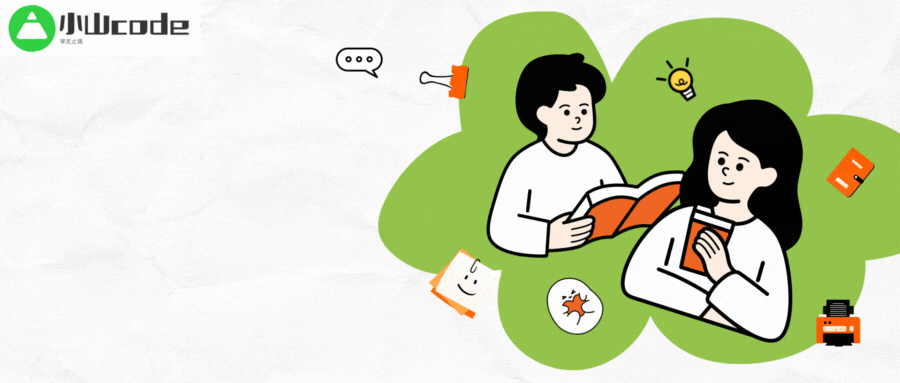前言:
在本部分中,我们将深入探讨如何使用C# Emit 来创建动态程序集。
动态程序集是在运行时生成的,为我们提供了一种灵活、动态地构建和加载程序集的能力。
1. 程序集的概念
程序集是.NET中的基本部署单位,它包含了可执行代码、资源、元数据等信息,是.NET应用程序的基本组成单元之一。
与静态程序集(即程序集持久化)不同,动态程序集是在运行时生成的,使得我们可以根据需要动态地构建和加载程序集。
动态程序集的重要性体现在多个方面,包括但不限于模块化、版本控制、代码复用等。
通过动态程序集,我们可以更好地管理和组织代码,实现更灵活的程序设计和开发。
2、Emit 构建程序集支持情况:
.Net 系列:动态程序集:支持;程序集持久化:支持。
.Net Core 系列:动态程序集:支持;程序集持久化:不支持。
3、Emit 创建动态程序集:
在C#中,操作程序集的核心类是:AssemblyBuilder。
在这过程,我们可以使用 AssemblyName 来定义程序集的名称和版本等信息。
AssemblyName assemblyName = new AssemblyName("MyDllName") { Version = new Version("1.0.0.0") };
创建程序集对象,在 .Net 和 .Net Core 中有所不同:
.NET 代码:通过 AppDomain.DefineDynamicAssembly 来创建动态程序集对象:
AssemblyBuilder assemblyBuilder = AppDomain.CurrentDomain.DefineDynamicAssembly(assemblyName, AssemblyBuilderAccess.Run);
AssemblyBuilderAccess 在 .Net 系列中的属性:
AssemblyBuilderAccess.Run; 表示程序集可被执行,但不能被保存。
AssemblyBuilderAccess.Save; 表示程序集可被保存,但不能被执行。
AssemblyBuilderAccess.RunAndSave; 表示程序集可被保存并能被执行。
AssemblyBuilderAccess.ReflectionOnly; 表示程序集只能用于反射上下文环境中,不能被执行。
AssemblyBuilderAccess.RunAndCollect; 表示程序集可以被卸载并且内存会被回收
.NET Core 代码:通过 AssemblyBuilder.DefineDynamicAssembly 来创建动态程序集对象:
AssemblyBuilder ab = AssemblyBuilder.DefineDynamicAssembly(assemblyName, AssemblyBuilderAccess.Run);
AssemblyBuilderAccess 在 .Net Core 系列中的属性:
AssemblyBuilderAccess.Run; 表示程序集可被执行,但不能被保存。
AssemblyBuilderAccess.Collect; 表示程序集可以被卸载并且内存会被回收
可以看到,目前版本是不支持持久化功能。
4:总结一:
在本章节中,我们讨论了如何使用 C# Emit 来构建动态程序集,以获得 AssemblyBuilder 这个程序集构建器,开启构建程序集的第一步。
在之后的文章,我们会讲解如何用它的 DefineDynamicModule 来定义模块,以之后构建类、成员、方法等,来实现构建完整的程序集。
当然,对于构建动态程序集,本文章到此会显的有点简单,为了避免被大伙说文章太水。
于是,打算追加一下对于构建静态程序集(即持久化程序集)的相关知识。
构建静态程序集的三种方式:
.Net 系列:使用 Emit 或 CodeDom(System.CodeDom.Compiler 系统集成)
.Net Core 系列:Roslyn(Microsoft.CodeAnalysis.CSharp 需要引用组件包)
5、Emit 构建静态程序集:
在上述代码中,我们通过 AssemblyName 来指定程序集名称和版本号。
如果我们希望持久化程序集,并将程序集分发给其它人调用,则需要补充更多的相关信息:
比如:Taurus.MVC 微服务组件中就实现了动态生成 Rpc 调用程序集,以供其它微服务节点调用。
在定义完程序集名称和版本后(AssemblyBuilderAccess 需要指定为 RunAndSave )。
我们可以通过 AssemblyBuilder 的 SetCustomAttribute 方法,来添加自定义属性,最后通过 Save 方法,来持久化程序集:
internal class Program { static void Main(string[] args) { string dllName = "MyDynamic"; string title = "This is a dynamic title."; AssemblyName assemblyName = new AssemblyName(dllName) { Version = new Version("3.0.0.0") }; AssemblyBuilder assemblyBuilder = AppDomain.CurrentDomain.DefineDynamicAssembly(assemblyName, AssemblyBuilderAccess.RunAndSave); // 添加自定义属性到程序集var titleAttr = new CustomAttributeBuilder( typeof(AssemblyTitleAttribute).GetConstructor(new Type[] { typeof(string) }), new object[] { title } ); assemblyBuilder.SetCustomAttribute(titleAttr); assemblyBuilder.DefineVersionInfoResource(); assemblyBuilder.Save(dllName + ".dll"); Console.WriteLine("程序集已生成"); } }
自定义支持哪些属性,可以参考工程目录下的:AssemblyInfo.cs 信息:

没有指定完整的保存路径时,程序运行之后默认在运行目录下可以看到生成的程序集:

通过反编绎工具,可以看到程序集的相关信息:

在上面的示例代码中,我们追加了一行代码如下:
assemblyBuilder.DefineVersionInfoResource();
它让生成的程序集在 Window 平台可以看到相关信息,(不写入的话,相关内容为空):

6、使用 CodeDom 生成静态程序集
CodeDom 的使用比较简单,无需要引用组件,代码编写也比较简洁,唯一的缺点,就是不支持 .NET Core 系列。
使用示例代码来自Taurus.MVC 微服务RPC代码生成(CodeDom 版本):
更多源码:https://github.com/cyq1162/Taurus.MVC/tree/master/src/Taurus.Core/Plugin/MicroService/Client/Proxy/DotNet
/// <summary> /// Rpc 客户端代理生成类 /// </summary> internal static class RestProxyCreator { /// <summary> /// 构建并保存程序集 /// </summary> /// <param name="assName">程序集名称</param> /// <param name="savePath">保存路径</param> public static bool BuildAssembly(string assName, string savePath) { if (string.IsNullOrEmpty(assName)) { assName = "RpcProxy"; } if (string.IsNullOrEmpty(savePath)) { savePath = AppConst.WebRootPath + assName + ".dll"; } else if (!savePath.StartsWith(AppConst.WebRootPath)) { savePath = AppConst.WebRootPath + savePath; } string version; var code = RestProxyCoder.CreateCode(assName, out version); var title = assName + " for Taurus MicroService, build on .net " + Environment.Version.ToString(); var versionCode = RestProxyCoder.CreateVersionCode(title, title, version); CodeDomProvider provider = CodeDomProvider.CreateProvider("C#"); CompilerParameters cp = new CompilerParameters(); cp.ReferencedAssemblies.Add("System.dll"); cp.ReferencedAssemblies.Add("System.Web.dll"); cp.ReferencedAssemblies.Add("System.Xml.dll"); cp.ReferencedAssemblies.Add("System.Data.dll"); cp.ReferencedAssemblies.Add(AppConst.AssemblyPath + "CYQ.Data.dll"); cp.ReferencedAssemblies.Add(AppConst.AssemblyPath + "Taurus.Core.dll"); cp.GenerateExecutable = false; cp.GenerateInMemory = false; cp.OutputAssembly = savePath; CompilerResults cr = provider.CompileAssemblyFromSource(cp, versionCode, code); if (cr == null || cr.Errors.Count > 0) { return false; } return true; } }
7、 使用 Roslyn 生成静态程序集
Roslyn 需要引用组件,根据自己要支持的最低版本进行引用(如 4.1.0 就是最低支持.NET Core 2.1的版本):

而且使用麻烦,两个距坑:
1、Win32 资源信息如何显示。 2、程序集引用路径错误问题。
为解决这两个距坑问题,费了不少时间和精力,毕竟网上国内外只有零散的引导信息,还有那不靠谱的 GPT 系列。
使用示例代码来自 Taurus.MVC 微服务RPC代码生成(Roslyn 版本):
更多源码:https://github.com/cyq1162/Taurus.MVC/tree/master/src/Taurus.Core/Plugin/MicroService/Client/Proxy/NetCore
/// <summary> /// Rpc 客户端代理生成类 /// </summary> internal static class RestProxyCreator { /// <summary> /// 构建并保存程序集 /// </summary> /// <param name="assName">程序集名称</param> /// <param name="savePath">保存路径</param> public static bool BuildAssembly(string assName, string savePath) { if (string.IsNullOrEmpty(assName)) { assName = "RpcProxy"; } if (string.IsNullOrEmpty(savePath)) { savePath = AppConst.WebRootPath + assName + ".dll"; } else if (!savePath.StartsWith(AppConst.WebRootPath)) { savePath = AppConst.WebRootPath + savePath; } string version; var code = RestProxyCoder.CreateCode(assName, out version); var title = assName + " for Taurus MicroService, build on .netcore " + Environment.Version.ToString(); var versionCode = RestProxyCoder.CreateVersionCode(title, title, version); SyntaxTree syntaxVersionTree = CSharpSyntaxTree.ParseText(versionCode); SyntaxTree syntaxCodeTree = CSharpSyntaxTree.ParseText(code); // 定义编译选项 CSharpCompilationOptions compilationOptions = new CSharpCompilationOptions(OutputKind.DynamicallyLinkedLibrary) .WithOptimizationLevel(OptimizationLevel.Release); // 设置优化级别 // 创建 Compilation CSharpCompilation compilation = CSharpCompilation.Create(assName, new[] { syntaxVersionTree, syntaxCodeTree }, references: AddRef(), options: compilationOptions); // 编译并生成程序集 using (MemoryStream ms = new MemoryStream()) { using (Stream win32resStream = compilation.CreateDefaultWin32Resources( versionResource: true, // 生成版本号。 noManifest: false, manifestContents: null, iconInIcoFormat: null)) { EmitResult result = compilation.Emit(ms, win32Resources: win32resStream); if (!result.Success) { //foreach (var diagnostic in result.Diagnostics) //{ // Console.WriteLine(diagnostic); //} //Console.WriteLine("fail...."); return false; } else { // 保存程序集到文件 using (FileStream file = new FileStream(savePath, FileMode.Create)) { ms.Seek(0, SeekOrigin.Begin); ms.CopyTo(file); } //Console.WriteLine("OK...."); } } } return true; } /// <summary> /// 添加程序集引用 /// </summary> /// <returns></returns> private static PortableExecutableReference[] AddRef() { List<PortableExecutableReference> exeRefs = new List<PortableExecutableReference>(); string path = typeof(object).Assembly.Location; #region 引用路径修正 path = Path.GetDirectoryName(path); if (path.Contains("\\shared\\Microsoft.NETCore.App")) { // windows 平台,这是nuget 实现程序集路径 string refPath = path.Replace("\\shared\\Microsoft.NETCore.App", "\\\\packs\\Microsoft.NETCore.App.Ref") + "\\ref"; if (Directory.Exists(refPath)) { string[] files = Directory.GetDirectories(refPath); if (files.Length > 0) { path = files[0] + "\\"; } } } #endregion foreach (string dllFilePath in Directory.GetFiles(path, "*.dll")) { var dll = Path.GetFileName(dllFilePath); if (dll.Split(".").Length > 4) { continue; } if (dll.StartsWith("Microsoft.")) { continue; } if (dll.StartsWith("System.Drawing.")) { continue; } if (dll.StartsWith("System.IO.")) { continue; } if (dll.StartsWith("System.Linq.")) { continue; } if (dll.StartsWith("System.Net.")) { continue; } if (dll.StartsWith("System.Reflection.")) { continue; } if (dll.StartsWith("System.Security.")) { continue; } if (dll.StartsWith("System.Text.")) { continue; } if (dll.StartsWith("System.Threading.")) { continue; } if (dll.StartsWith("System.Globalization.")) { continue; } if (dll.StartsWith("System.Resources.")) { continue; } if (dll.StartsWith("System.Transactions.")) { continue; } if (dll.StartsWith("System.Memory.")) { continue; } if (dll.StartsWith("System.Formats.")) { continue; } if (dll.StartsWith("System.ComponentModel.")) { continue; } if (dll.StartsWith("System.Windows.")) { continue; } if (dll.StartsWith("System.Diagnostics.")) { continue; } if (dll.Contains("VisualBasic")) { continue; } exeRefs.Add(MetadataReference.CreateFromFile(dllFilePath)); } //添加引用程序集 string cyqdata = AppConst.AssemblyPath + "CYQ.Data.dll"; string taurus = AppConst.AssemblyPath + "Taurus.Core.dll"; exeRefs.Add(MetadataReference.CreateFromFile(cyqdata)); exeRefs.Add(MetadataReference.CreateFromFile(taurus)); return exeRefs.ToArray(); } }
8、总结:
在本章节中,我们讨论了如何使用 C# Emit 来构建动态程序集,以获得 AssemblyBuilder 这个程序集构建器,开启构建程序集的第一步。
同时我们也讨论了如何使用 C# Emit 来构建动态程序集以及程序集的持久化。
同时还分享了自己的干货,如何使用 CodeDom 和 Roslyn 来构建静态程序集。
通过本章节的内容,读者可以掌握如何利用 C# Emit 技术构建动态程序集和静态程序集,从而实现灵活、动态的程序设计和开发。文章来源:https://www.toymoban.com/news/detail-842096.html
动态程序集的应用能够提升代码的模块化性、版本控制和代码复用性,为.NET应用程序的开发提供更多可能性。文章来源地址https://www.toymoban.com/news/detail-842096.html
到了这里,关于.NET Emit 入门教程:第二部分:构建动态程序集(追加构建静态程序集教程)的文章就介绍完了。如果您还想了解更多内容,请在右上角搜索TOY模板网以前的文章或继续浏览下面的相关文章,希望大家以后多多支持TOY模板网!